网上已经有很多教程了,我在这儿也顺手写一个~~
首先我的系统windows10,虚拟机vmware12
第一步:unlock虚拟机的限制
这边使用到了unlocker208,文件在本文下方提供下载。
(1)解压unlocker.rar,文件目录如下:
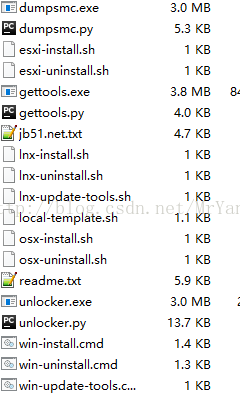
(2)先别急着运行,我们要记得先把vmware的服务关闭,不然待会儿会安装会失败。打开任务管理器,选择服务,找到如下的几个服务,右键停止服务
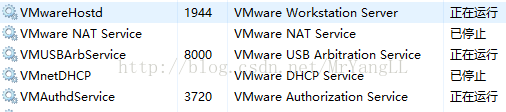
(3)然后回到刚刚解压缩的文件夹,右键点击win-install.cmd,以管理员身份运行,等待安装完毕。
第二步 开始安装OS X:
(1)然后我们打开虚拟机,选择新建虚拟机,然后选择我们的OS X10.11.cdr(文章末尾提供下载),记得点选所有文件,不然默认不识别cdr文件。
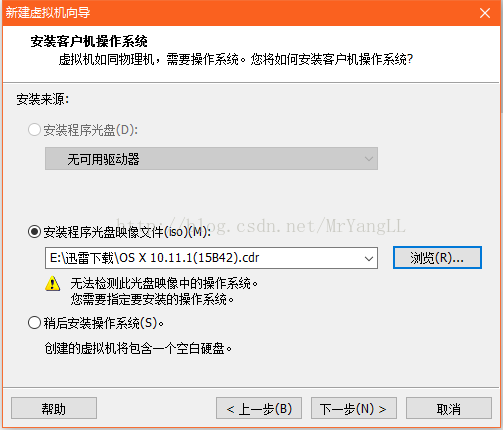
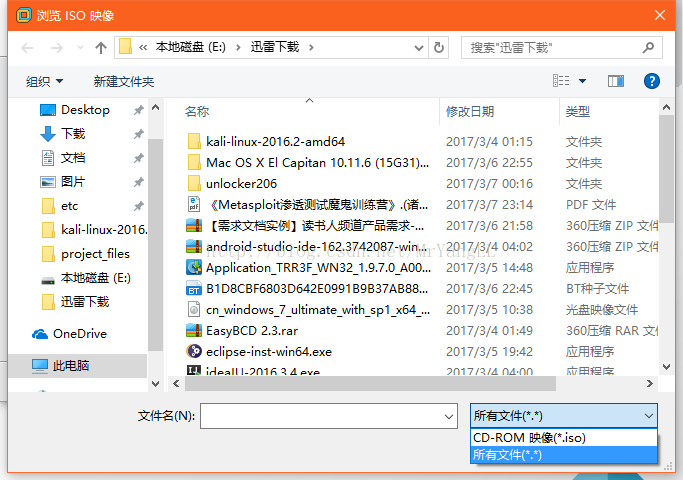
(2)如果你刚刚的安装步骤没有出错,那么你在新建虚拟机的时候会看到Apple Mac OS X这个选项(如果没有的话就说明刚刚的unlocker安装失败,重新停止vmware服务,再次安装unlocker),这里前一步的选择镜像文件,记得
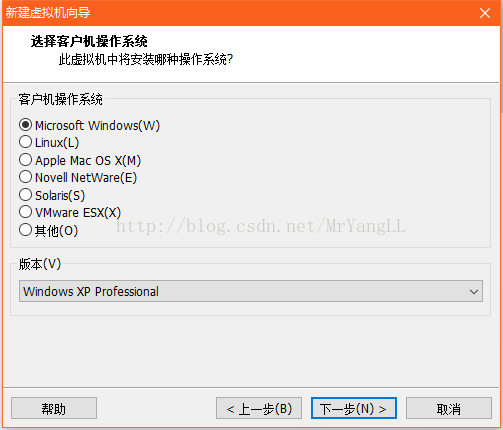
(3)接下来的安装和平常装其他系统一样,自己分配适当的磁盘和内存空间。
(4)安装完毕后打开虚拟机,会出现如下错误,不要紧张,这是必经步骤。
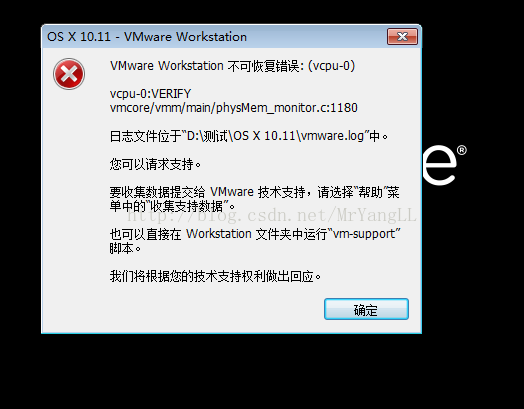
(5)打开你虚拟机存放的位置,找到如图这个文件

(6)用编辑器编辑,在smc.present = "TRUE" 下面添加一行 smc.version = 0 ,然后保存关闭,再次回到虚拟机,打开刚刚安装的虚拟机,发现可以正常打开了

(7)然后安装正常安装步骤安装系统,进入系统后会发现无法联网,这时候需要配置你的windows,在网络配置中,选择你当前的网络连接,这边我是有线连接,所以选择以太网,右键属性,在共享标签页下将如下的选项勾选,而后在虚拟机中打开设置,设置网络适配器,选择仅主机模式,保存后就会发现网络可以了(后来我发现不用配置windows里面的共享设置,直接在虚拟网络机设置下选择桥接模式即可)
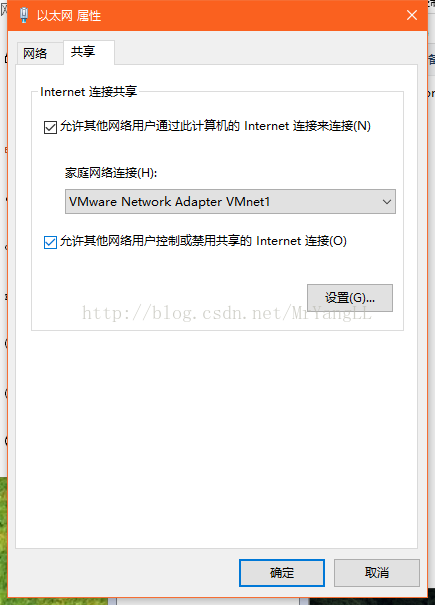
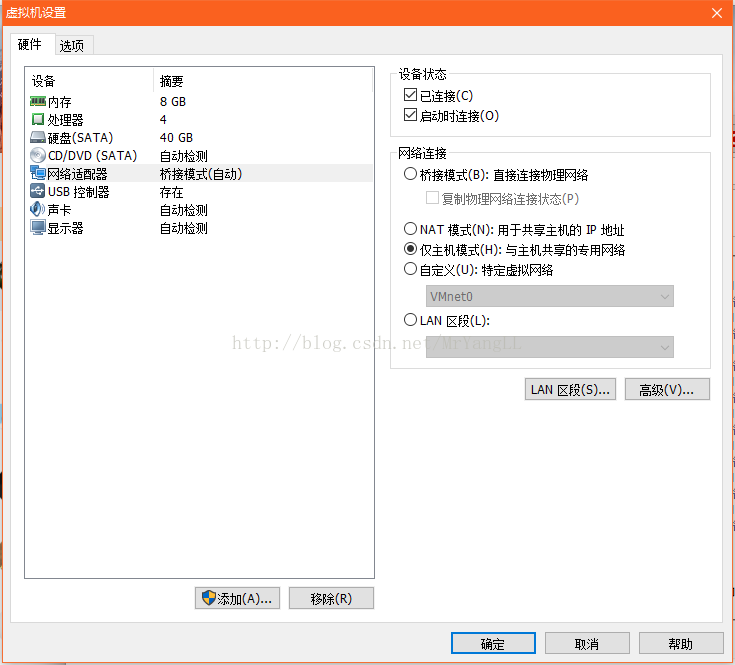
最后,在这边提供OS X 10.11,unlocker.rar,下载,还另外提供了本机安装所用的虚拟机,以及注册码~
链接: https://pan.baidu.com/s/1hrZrrwC 密码: 56a1